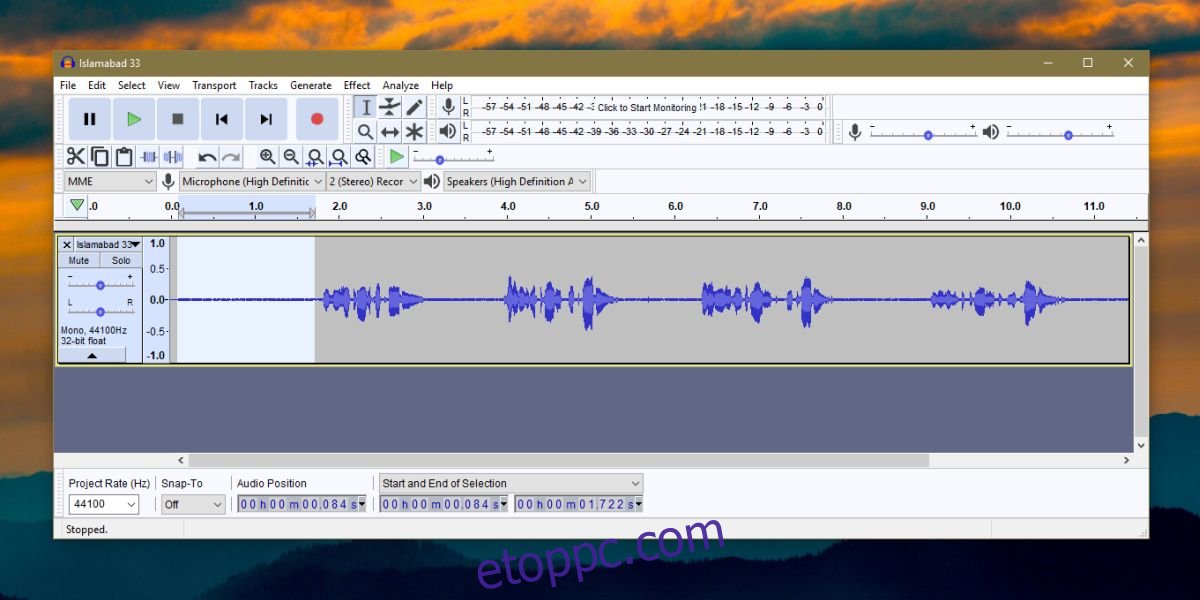A stúdiófelvételek sok felszerelést igényelnek. Mindezeken felül egy jó akusztikával rendelkező helyiségre van szükség, ahol nincsenek zajos szomszédok. Ha nem stúdiócsendet keres, hanem olyat, ami nem hangzik borzasztóan, otthon is beszerezheti. A felvett zaj mennyisége szoftverrel csökkenthető vagy megszüntethető. Így csökkentheti a háttérzajt a felvétel során Windows 10 rendszeren.
SPOILER FIGYELMEZTETÉS: Görgessen le, és tekintse meg a cikk végén található oktatóvideót.
Vannak nagyszerű fizetős alkalmazások, amelyek képesek erre, de a mi célunk érdekében az ingyenes és rendkívül népszerű Audacity alkalmazást választjuk, amely sok mindenre képes, például rögzíti a hangszórókimenetet, és csökkenti a háttérzajt. Ha már vásárolt egy alkalmazást hangfájlok szerkesztésére, ellenőrizze, hogy rendelkezik-e zajcsökkentő funkcióval, és összehasonlíthatja az eredményeket.
Csökkentse a háttérzajt
Ez akkor működik a legjobban, ha a felvételen valamikor csönd van. A csend alatt azt értjük, hogy nincs hang. A zaj ott lesz, függetlenül attól, hogy beszél-e vagy sem.
Töltse le az Audacityt, telepítse és futtassa. Adja hozzá a hangfájlt az alkalmazáshoz. A hullámminta megmutatja, hogy mely részek csendesek. Használja az egeret, majd kattintson és húzza át a csendes részre a kijelöléséhez.
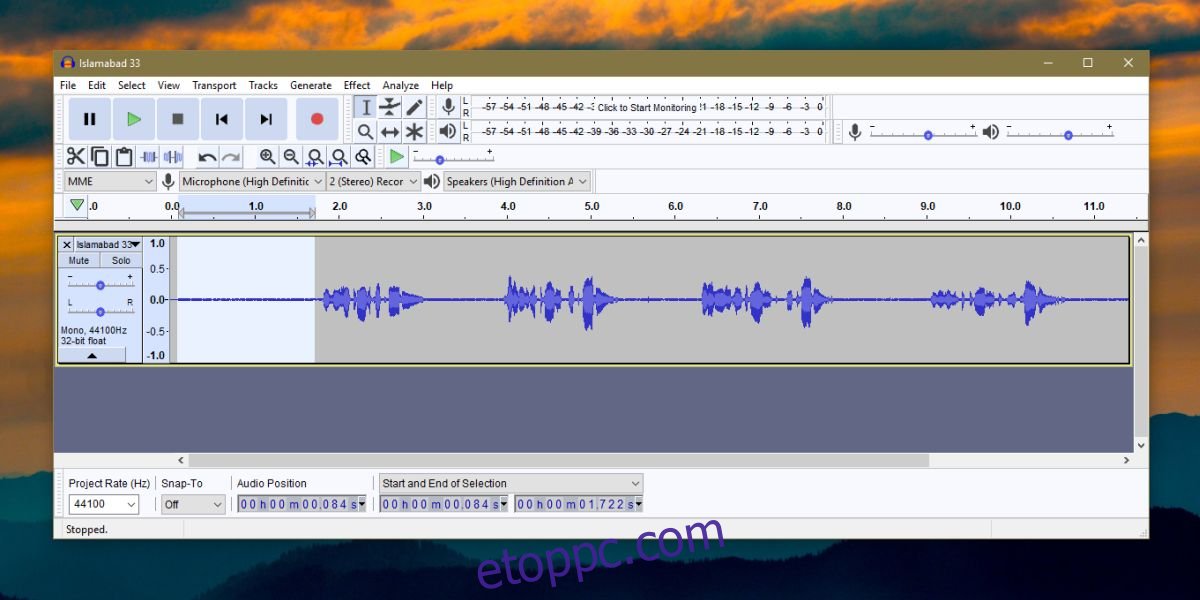
Lépjen az Effektusok> Zajcsökkentés menüpontra. A megnyíló ablakban kattintson a Zajprofil lekérése, majd az OK gombra.
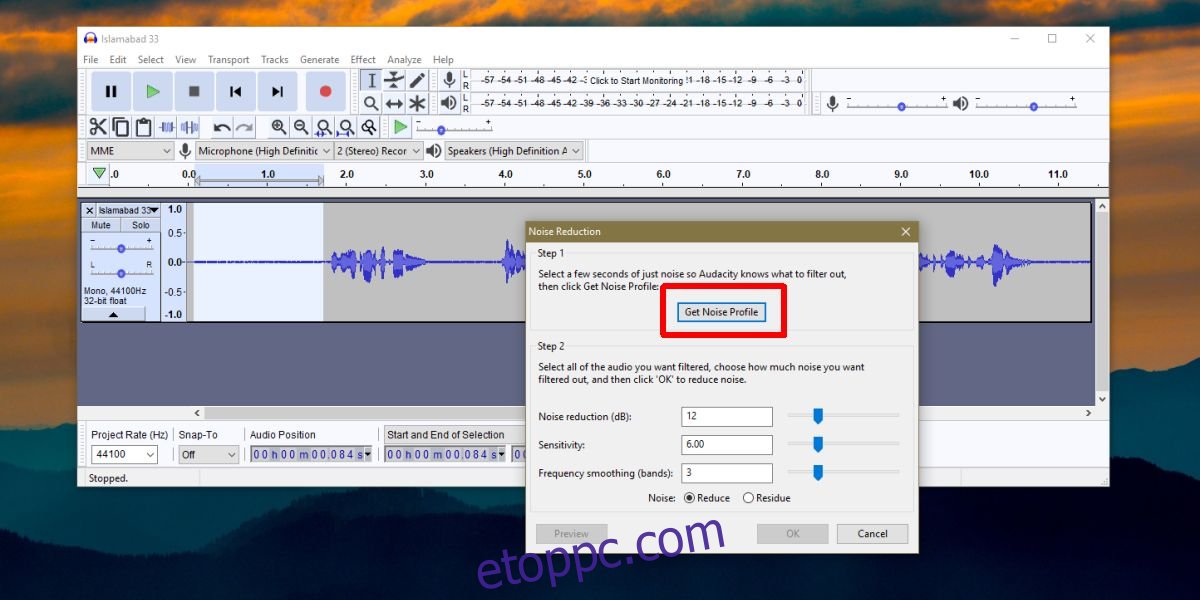
Ezután válassza ki a hangfájlnak azt a részét, amelyen a hangátvitel szerepel. Ismételje meg a fenti eljárást; lépjen az Effektusok> Zajcsökkentés elemre, és ismét kattintson a Zajprofil beszerzése lehetőségre. Ha akarja, módosíthatja a zajcsökkentési szintet, valamint játszhat a másik két beállítással. Ha végzett, kattintson az OK gombra. A fájl hullámmintája megváltozik a zaj csökkentése után. Játssz vele, és észre fogsz venni egy nyilvánvaló különbséget.
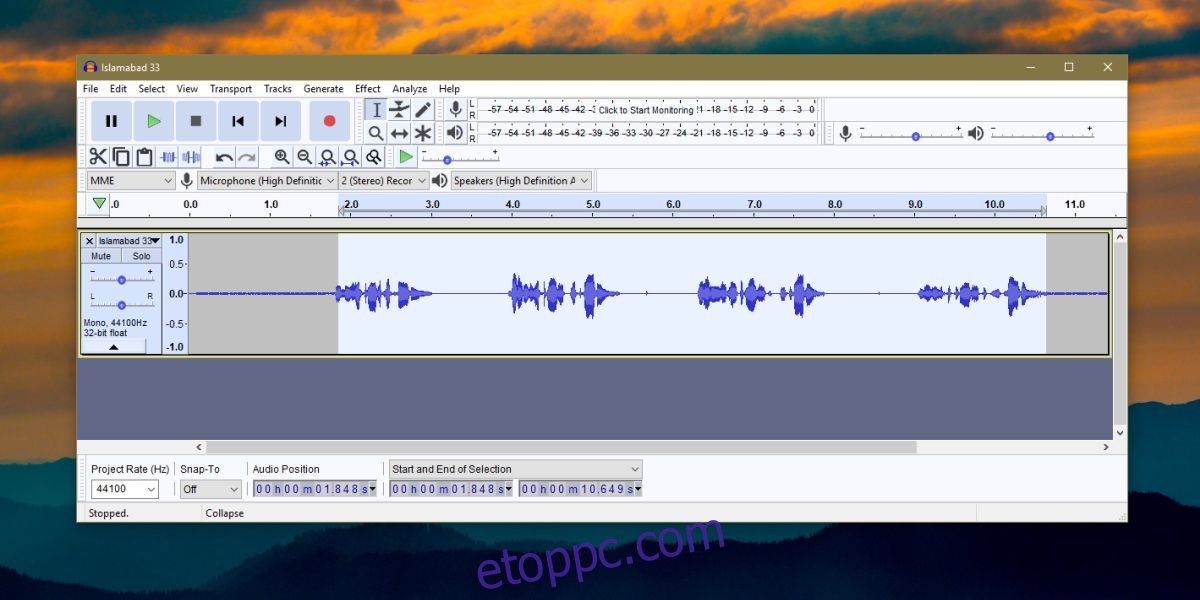
Ha elégedett az eredménnyel, lépjen a Fájl>Exportálás menüpontra, és válassza ki az exportálandó formátumot.
Lehet, hogy olyan alkalmazást szeretne, amely a videó- és hangszerkesztéstől kezdve mindent megtesz, de egy ilyen alkalmazás túlságosan erőforrásigényes lenne, nem beszélve arról, hogy a tanulás és a használat nevetségesen bonyolult. Az Audacity az egyik legnépszerűbb hangszerkesztő alkalmazás a piacon, és ingyenes. Az árcédula azonban nem a legjobb ok a használatára; ez egy alkalmas alkalmazás, amely évek óta létezik.
Ha a hangfájl túl halk a zajcsökkentés után, megnézheti az Amplify effektust, amellyel az Audacitynek hangosabbá kell tennie. A zaj természetesen nem fog erősödni. Előnyben részesített hang- vagy videószerkesztője hasonló beállításokkal rendelkezhet. Ellenőrizze, hogy melyik adja a legjobb eredményt.